Jmeter 基础用法
GUI模式
GUI模式用来日常简单测试和开发调试
如果用来做高性能/并发的压力测试的话会导致 GUI界面卡死,无法正常结束线程组
Terminal 进入目录/{jmeter目录}/bin,执行命令
sh jmeter
修改语言
Opt1:(临时,一次性)
Options > Choose Language > Chinese
Opt2:(永久)
/{jmeter目录}/bin 打开 jmeter.properties 文件后搜索language,将language值改为zh_CN,保存文件并重启jmeter
常规操作
测试计划添加线程组线程组添加取样器 > HTTP请求- 【可选】
Http请求添加配置元件 > CSV Data Set Config - 【可选】
Http请求添加配置元件 > HTTP信息头管理器 - 【可选】
Http请求添加监听器 > 查看结果树(/汇总报告/聚合报告)
常规配置
线程组
- 线程数 - 并发数量
- Ramp-Up - 多长时间启动所有线程
- 循环次数 - 执行多少次线程
HTTP请求
- 服务器名称或IP - 目标Host
- 端口号 - 目标Port
- 路径 - 接口path
- 参数 - 请求体(可使用其他配置中暴露的变量)
HTTP信息头管理器
- 信息头存储在信息头管理器中 - 请求头(可使用其他配置中暴露的变量)
CSV Data Set Config(CSV数据文件设置)
- 文件名 - 读取的文件路径(可以是txt/xlsx等)
- 变量名称 - 暴露出去的变量(多个变量以英文逗号“,”分割)
CLI模式
CLI模式用来做性能/高压力/高并发测试
Terminal 进入目录/{jmeter目录}/bin,执行命令
# 建议同时打开GUI模式,方便进行 .jmx 脚本的配置和更改
./jmeter -n -t {.jmx配置脚步文件路径} -l {结果保存文件}
参数说明
| 参数 | 说明 |
|---|---|
| -n | 非GUI模式运行 |
| -t | 指定运行的测试脚本的地址与名称,可以是相对路径,相对路径的根是命令窗口 的当前路径 |
| -l | 记录测试结果到文件 |
| -j | 记录 Jmeter 运行日志的文件名称 |
| -e | 生成 html 格式的测试报表 |
| -o | 生成测试报表的文件夹,目录必须不存在或者为空 |
Sample
./jmeter -n -t ~/Tools/jmeter/tpl/多用户并发CLI.jmx -l ~/Tools/jmeter/result/result.csv -e -o ~/Tools/jmeter/result/repot/
建议打赏金额1-10元
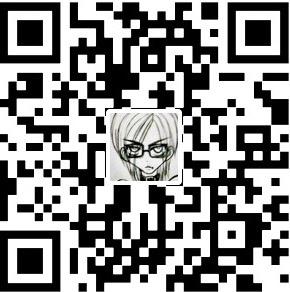
支付宝打赏

微信打赏
